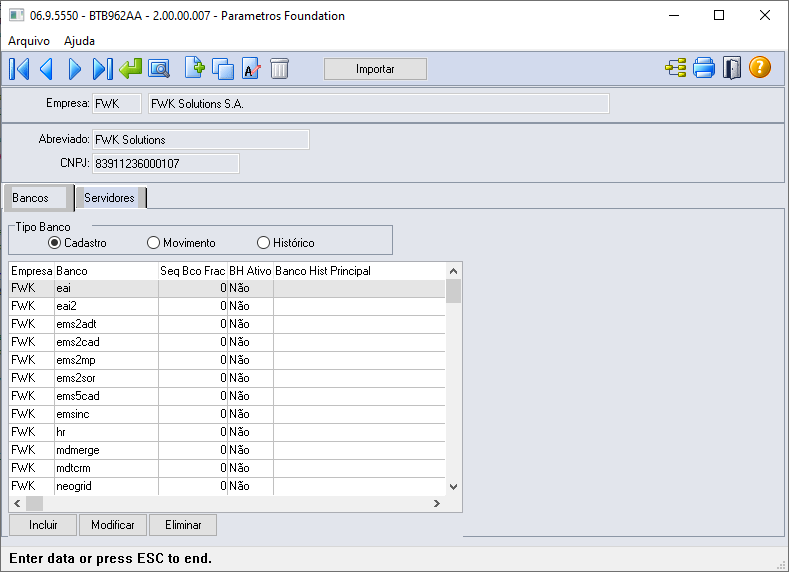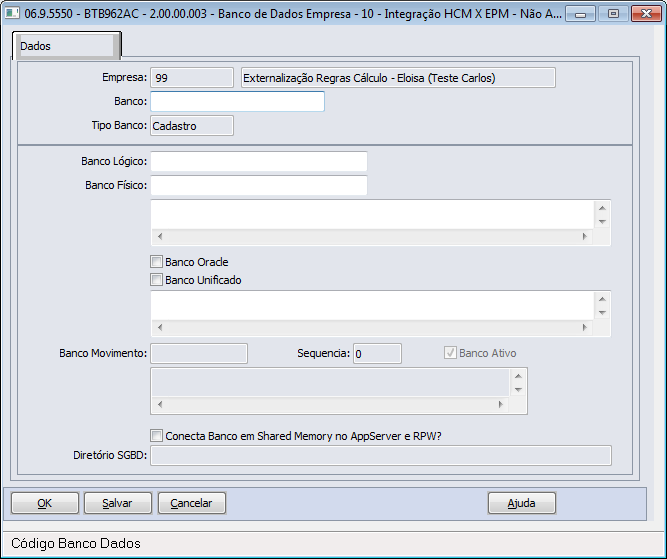CONTEÚDO
01. VISÃO GERAL
O objetivo desse programa é permitir o cadastro dos bancos de cadastro, movimento e histórico para as empresas do produto.
Após estarem devidamente cadastrados no sistema, os bancos serão utilizados no momento do Login e da Troca Empresa Usuário.
Matriz de Evolução
| Versão / Release | Funcionalidade |
|---|---|
| 12.1.34 | Implementado a aba Servidores, onde pode ser cadastrado diversos Servidores de aplicação por empresa |
| 12.1.2205 | Implementado a opção de "Configuração RPW" |
| 12.1.2209 | Implementado o código UUID relacionado ao identificador de empresa |
02. TELA PARÂMETROS FOUNDATION
Ao selecionar a função Parâmetros Foundation, é apresentada esta janela:
Na tabela a seguir, estão descritos os elementos dessa janela:
Outras Ações / Ações relacionadas
| Ação | Descrição |
|---|---|
| Inclui Nova Ocorrência | Quando acionado, é apresentada a Janela Inclui Empresa, permitindo a inclusão de uma empresa do produto Datasul. |
03. TELA INCLUI NOVA EMPRESA
Essa janela é apresentada ao acionar o botão Inclui Nova Ocorrência, na janela Parâmetros Foundation:
Na tabela a seguir, estão descritos os elementos dessa janela:
Outras Ações / Ações relacionadas
| Ação | Descrição |
|---|---|
Empresa | Inserir o código da empresa. |
Razão Social | Inserir o nome da razão social da empresa. |
Abreviado | Inserir o nome abreviado da empresa. |
CNPJ | Inserir o código CNPJ da empresa. Essa informação é validada pelo produto, não permitindo o cadastro de CNPJ inválido. |
| UUID | Geração do identificador único universal (UUID) da empresa. |
04. TELA INCLUI NOVO BANCO
Essa janela é apresentada ao acionar o botão Incluir, na janela Parâmetros Foundation – Pasta Bancos:
Na tabela a seguir, estão descritos os elementos dessa janela:
Outras Ações / Ações relacionadas
| Ação | Descrição |
|---|---|
Banco | Inserir o identificador do banco. |
Tipo Banco | Exibe o tipo de banco: Cadastro, Movimento ou Histórico. |
Banco Lógico | Inserir o nome lógico do banco. |
Banco Físico | Inserir o nome físico do banco. |
Parâmetros Conexão | Inserir os parâmetros utilizados na conexão do banco. |
Banco Oracle | Quando assinalado, determina que o banco é Oracle. |
Banco Unificado | Quando assinalado, determina que o banco é unificado. |
Conjunto Alias | Quando o banco for unificado, inserir o alias do banco. |
Banco Movimento | Quando o banco cadastrado for do tipo Histórico, inserir o nome do respectivo banco de movimento. |
Conjunto Alias | Exibe os alias do banco. |
Conecta Banco em Shared Memory no AppServer e RPW? | Quando assinalado, possibilita a parametrização do diretório SGBD. |
Diretório SGBD | Inserir o diretório em que o banco está fisicamente. |
05. TELA INCLUI NOVO SERVIDOR DE APLICAÇÃO
Essa janela é apresentada ao acionar o botão Incluir, na janela Parâmetros Foundation – Pasta Servidores:
Na tabela a seguir, estão descritos os elementos dessa janela:
Outras Ações / Ações relacionadas
| Ação | Descrição |
|---|---|
Aplicativo | Aplicativo pode ser qualquer sistema externo ao produto que se deseja direcionar as requisições para um appserver específico. Exemplo de Aplicativos: Portal, RPW, Integrações, Código de App e etc. Para saber o código do aplicativo utilizado pela empresa acesse: TOTVS Mobile ou entre em contato com seu ESN OBS: É obrigatória a inclusão de um aplicativo indicado por * (asterisco) para atender as requisições que não sejam identificadas por um aplicativo. Caso o aplicativo informado seja 'RPW', será apresentado um novo botão "Config. RPW", para configurações específicas de broker utilizado pelo RPW, ver item Configuração RPW |
Alias | Nome do alias que será atendido por este servidor de aplicação. O alias é um parâmetro utilizado pelas áreas de produto ou implementações de clientes que desejem direcionar suas requests para um appserver diferente evitando concorrência com o ERP. Para saber mais Broker Escalável É obrigatória a inclusão de um alias indicado por * (asterisco) para atender as requisições que não passam o código do alias. |
Servidor de aplicação | Nome do servidor de aplicação que atende a requisição. Pode estar no formato appserver (Ex: AppServer://meuServer:5132/NovoFrame ) ou pasoe (Ex: http://meuServer:8085/apsv) |
Notas
- Inicialmente é gerado um appserver com Aplicativo e Alias * esse será o appserver que será invocado quando não for enviado o Aplicativo e/ou Alias.
- Não é possível eliminar o appserver *
- Mais de uma ocorrência da mesma Empresa, Aplicativo e/ou Alias (inclusive *) serão consideradas para efeito de load balance simples (direcionamento para o broker com menos requisições)
AVISO
Devido ao contrato de licenciamento (relação usuário x brokers) com a Progress, caso seja informado um Aplicativo e/ou Alias (na header da requisição), é obrigatório que possua o(s) seu(s) respectivos código(s) cadastrados na aba servidor.
- Por não possuir a característica de ser "escalado" para o *, a ausência do código implicará em inconsistências ao localizar o servidor de aplicação adequado.
Configuração RPW
Essa janela é apresentada ao acionar o botão Config. RPW, na janela de Inclui Novo Servidor de Aplicação:
Na tabela a seguir, estão descritos os elementos dessa janela:
Outras Ações / Ações relacionadas
| Ação | Descrição |
|---|---|
Supervisor | Código do usuário supervisor do servidor RPW |
Diretório spool | Diretório específico do servidor para armazenamento temporário dos seus arquivos. Os arquivos gerados pelos programas são criados a partir deste diretório |
Qtd Exec Usuario | Número de pedidos que cada usuário pode executar simultaneamente |
| Minutos cancelamento | Numero de minutos em que um pedido pode ficar com o status 'Executando' sem ser atualizado. Ao atingir o número de minutos definido, o pedido será atualizado com o status 36 - Tempo de Inatividade Excedido |
| Ativo | Indica se o servidor RPW está ativo |
| Inclui | Quando acionado, abre a tela de inclusão de impressora e permite a inclusão de impressora no servidor de execução selecionado. Ver item Inclui/Modifica Impressora |
| Modifica | Quando acionado, abre a tela de inclusão de impressora e permite a inclusão de impressora no servidor de execução selecionado. Ver item Inclui/Modifica Impressora |
| Exclui | Quando acionado, é apresentada a janela padrão de confirmação de eliminação. |
Inclui/Modifica Impressora
Essa janela é apresentada ao acionar o botão Incluir ou Modifica, na janela de Configuração RPW:
Na tabela a seguir, estão descritos os elementos dessa janela:
Outras Ações / Ações relacionadas
| Ação | Descrição |
|---|---|
Impressora | Código da impressora desejada para ser incluída no servidor de execução. A descrição da impressora é apresentada automaticamente. |
Dispositivo | Inserir o diretório da impressora. |